
Obsah:
- Autor John Day [email protected].
- Public 2024-01-30 08:22.
- Naposledy změněno 2025-01-23 14:38.

Svou dráhu pilota dronu jsem zahájil pomocí levného vysílače od Flysky, FS-I6.
Ze začátku to není tak špatné, ale dříve nebo později budete toužit po něčem víc. Můžete utratit ekvivalent několika FS-I6 za dobrý vysílač nebo si můžete přečíst tento článek (a další, které budou následovat) o modech, které jsem implementoval do svých flysky rádií.
V tomto -ible uvidíme, jak přidat funkci RSSI k nejběžnějšímu flysky přijímači. RSSI je jedním velkým nedostatkem v flyském ekosystému (z jakéhokoli neznámého důvodu, protože je opravdu snadné jej implementovat). Protože vám RSSI říká, jak dobré je vaše připojení, a pokud se chystáte ztratit kontrolu, je zcela jasné, jak důležitá je tato funkce!
Vezměte prosím na vědomí, že každý řetězec „flysky“lze nahradit řetězcem „turnigy“. Pokud vím, vysílač i přijímače jsou klony. Netestoval jsem každou kombinaci, ale ve skutečnosti používám s mým FS-I6 bez problémů turnigy modovaný přijímač IA6C.
Krok 1: KOMPONENTY

Používám vysílač FS-I6, najdete ho na Amazonu, Bangoodu, Hobbykingu a v dalších obchodech.
Modifikovatelné přijímače jsou:
FS-IA6B: Amazon, Bangood, Hobbyking.
FS-IA6C: Bangood, Hobbyking.
FS-IA8X: Amazon, Bangood.
FS-X6B: Amazon, Bangood, Hobbyking.
FS-X8B: Bangood.
Budete potřebovat USB debugger/programátor, ST-Link V2: Amazon, Bangood.
Kromě toho potřebujete pouze pájet několik vodičů a v závislosti na přijímači použít malý šroubovák k otevření pouzdra (bude to užitečné zejména u režimu vysílače).
Páječka: Amazon, Bangood.
Sada na opravu malého šroubováku: Amazon, Bangood.
Krok 2: NASTAVENÍ PŘIJÍMAČE

Prvním krokem je odstranění případného pouzdra přijímače a odkrytí jeho DPS.
Nyní, v závislosti na přijímači, musíte najít jeho čtyři připojovací podložky a připojit je ke správným kolíkům na ST-Link. Použil jsem dráty, které přišly podél ST-Link, řezal a pájel je na správném místě. Někteří lidé drželi drát na místě ručně. Tento trik opravdu nepodporuji, protože šance na zkrat a spálení něčeho je mnohem větší než šance na poškození desky plošných spojů pájením. Podložky nejsou obrovské, ale alespoň jsou přiměřeně rozmístěny, není to náročný úkol při pájení.
Na obrázku vidíte, co jsem udělal na svém přijímači IA6B. Na tuto stránku jsem vložil "zvětšené" schéma zapojení (přejděte dolů, není to angličtina, ale stačí se podívat na obrázky na konci). Zde najdete schéma zapojení, které jsem osobně testoval, a jakmile získám další přijímače, otestuji režim a aktualizuji výukový program.
Dávejte pozor, abyste zapojili kladný napájecí vodič na 3V3 a ne na 5V pin na dongle ST-Link, je to větší šance něco poškodit.
Jakmile nějakým způsobem připojíte čtyři vodiče (3V3, GND, SWDIO, SWCLK) k přijímači a ke ST-Link, máte zařízení „elektricky“připraveno k upgradu. Nepřipojujte ST-Link USB, měli byste nainstalovat ovladače předem, viz další krok.
Krok 3: NASTAVENÍ SOFTWARU


Musíte navštívit web ST a stáhnout ovladače a obslužný program USB, měly by to být poslední odkazy/tlačítka v dolní části stránky. Jakmile si je stáhnete, nainstalujte je, není nutná žádná konkrétní konfigurace.
Firmware přijímačů poskytuje Cleric-k a jeho úložiště github. Byl tak laskavý a poskytl pro každý přijímač dva firmware: jeden s výstupem RSSI na kanálu 14 a jeden s výstupem RSSI na kanálu 8. Jediným rozdílem je, že pokud používáte výstup PPM, měli byste použít verzi kanálu 8, pokud používáte Ibus výstup, nevadí.
Nyní otevřete nástroj ST-LINK, který jste nainstalovali před několika minutami, měli byste mít okno vypadající jako první obrázek tohoto kroku, nyní postupujte podle tohoto kontrolního seznamu:
- Nastavte "Pole adresy" a "Velikost" na 0x08000000 e 0x8000.
- Klikněte na „Připojit k cíli“(tlačítko pod nabídkou).
- Kliknutím na „Uložit“stáhnete zálohu původního firmwaru (nikdy nebudete vědět…).
- Klikněte na „Otevřít“a najděte firmware, který jste právě stáhli z úložiště github.
- Klikněte na „Ověřit program“, mělo by se vám zobrazit vyskakovací okno, které vypadá jako druhý obrázek tohoto kroku.
- Zkontrolujte, zda jsou „Adresa“a „Cesta souboru“správné. Musí to být „0x08000000“a „your_downloaded_firmware_path“.
- Vyberte „Ověřit po programování“.
- Nyní stiskněte start a nechte software běžet.
- Pokud vidíte větu „Ověření … OK“zeleně na první konzole obrazu, pak jste úspěšně aktualizovali nový firmware.
Pokud byl váš přijímač svázán s vysílačem, párování se ztratí a budete ho muset znovu svázat. Existuje trik, který zahrnuje hexadecimální editor, který vám umožní manipulovat s několika bajty v upraveném firmwaru (po načtení správných hodnot z původního firmwaru), aby bylo párování zachováno, ale - věřte mi - bude mnohem rychlejší svázat přijímač znovu. Už ho máte na stole s odkrytým tlačítkem.
Krok 4: KONFIGURACE REGULÁTORU LETU

Nyní máte flysky přijímač schopný výstupu RSSI na jeden kanál, je čas nakonfigurovat letový ovladač. Není možné udělat tutoriál pro každou kombinaci zařízení FC a firmwaru FC, ale naštěstí je nastavení víceméně stejné. Ukážu, jak správně nastavit Omnibus F4 Pro s firmwarem Inav.
Připojte a nakonfigurujte přijímač jako obvykle, PPM nebo IBUS v závislosti na vašich požadavcích. Na kartě konfigurace musíte zakázat funkci „analogové RSSI“(podívejte se vpravo dole). Nyní přejděte na kartu „přijímač“a nastavte hodnotu „Kanál RSSI“v závislosti na firmwaru, který jste flashovali. Nahrál jsem firmware IA6B_rssi_ch14.bin (samozřejmě používám výstup Ibus), proto jsem zvolil „CH14“.
To je vše: nyní máte na svém flysky přijímači funkci RSSI!
Někdo si mohl všimnout, že snímám hodnoty nejen na kanálu 1 až 6 a můj vysílač má být 6kanálový. Nebojte se, upravil jsem to na 14 kanálů, to bude vysvětleno v jiném -ible. Do té doby se nebojte sledovat tento tutoriál, na počtu kanálů nezáleží, protože hodnotu RSSI bude produkovat samotný přijímač, proto k tomu není potřeba mít moddovaný vysílač.
Šťastné RSSI všem!
Doporučuje:
IR dálkový analyzátor / přijímač s Arduino: 3 kroky

IR dálkový analyzátor / přijímač s Arduino: Tento analyzátor přijímá 40 různých IR protokolů současně a zobrazuje adresu a kód přijímaného signálu. Používá knihovnu Arduino IRMP, která obsahuje tuto aplikaci jako příklad a další užitečné aplikace! chtít
RC přijímač k PC s Arduino: 4 kroky

RC přijímač k PC s Arduino: Toto je článek s instrukcemi pro RC přijímač PC prostřednictvím dokumentu arduino github. Chcete -li vytvořit toto nastavení, začněte nejprve číst github README. K tomu budete také potřebovat nějaký software. Https://github.com/RobbeDGreef/Ard
SMART INSTALL Přijímač Dumpvdl2 NA WINDOWS WORKSTATION A VMWARE S RTL SDR: 4 kroky
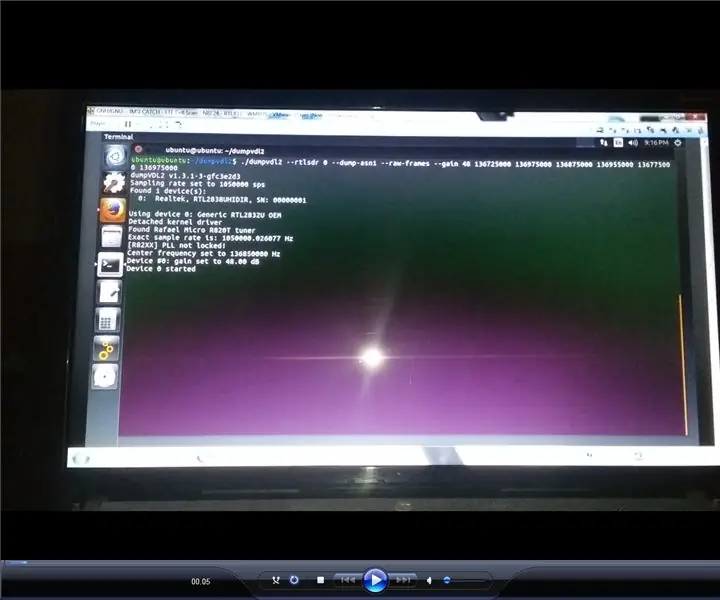
SMART INSTALL Přijímač Dumpvdl2 NA WINDOWS WORKSTATION A VMWARE S RTL SDR: dumpvdl2 promění váš DVB dongle na bázi Realtek RTL2832 na letecký provoz vdl2 VDL Mode 2 messagedecoder a analyzátor protokolů generický přijímač dat rychlá a snadná instalace
Bezdrátový přijímač zvonku: 3 kroky (s obrázky)

Bezdrátový přijímač zvonků: Tento projekt popisuje druhou část následujících dvou projektů: Bezdrátový vysílač zvonků popsaný v pokynu pro bezdrátový vysílač zvonku. Tento Instructable také poskytuje určitý úvod do těchto projektů. Bezdrátový dveřní
Nastavte RTL-SDR v MATLABu jako FM přijímač: 4 kroky

Nastavení RTL-SDR v MATLABu jako FM přijímač: RTL-SDR jsou v dnešní době docela známé pro FM přijímače a další FM související úkoly pro hobíky a studenty. Toto je jednoduchý návod, jak začít s SDR na MATLABu. Další pomoc najdete v balíčku " Communications System Toolbox Support Packa
